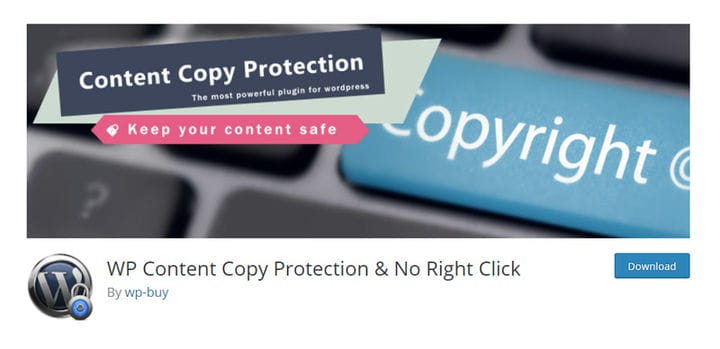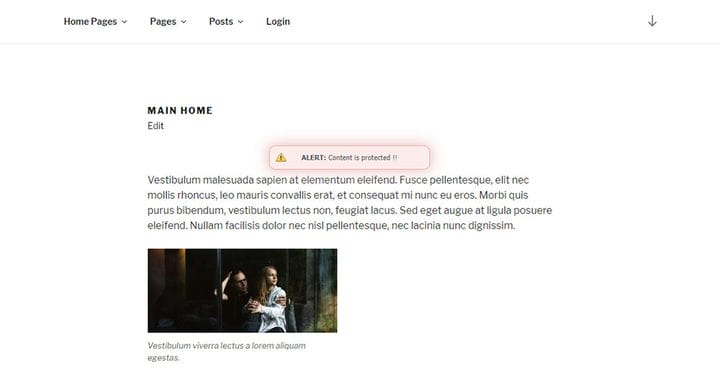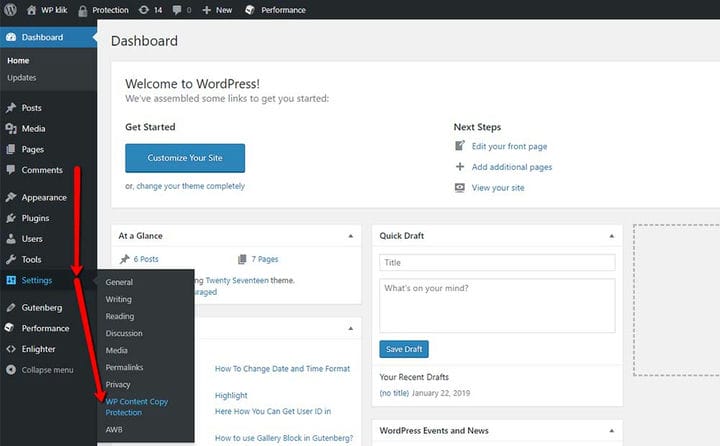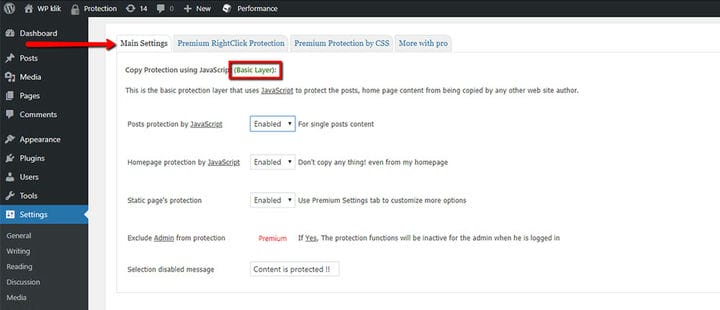Cómo deshabilitar el clic derecho en WordPress en unos pocos pasos
Deshabilitar la opción de clic derecho es una de esas cosas que definitivamente pueden ser útiles. Cuando deshabilita el clic derecho, evita que sus visitantes roben su contenido haciendo el comando "copiar/pegar", y también evita que vean el código de su sitio usando el comando Inspeccionar.
Siga leyendo para descubrir cómo puede deshabilitar el clic derecho en WordPress usando un complemento.
¿Debería deshabilitar el clic derecho?
Ahora, está claro por qué esta es una opción extremadamente útil para muchos. Básicamente, es vital para los sitios de portafolio, donde definitivamente desea evitar que sus visitantes copien sus imágenes, que representan su trabajo y, por lo tanto, su pan y mantequilla. ¡Imagínese haber terminado de configurar sus magníficas galerías y cargar sus mejores imágenes, solo para descubrir que alguien las está usando para crear otro blog, reclamándolas como propias!
Por otro lado, hay situaciones en las que quieres detenerte y pensar "¿Realmente quiero evitar que la gente copie esto?" Los sitios web de cocina y los blogs de recetas son un gran ejemplo de esto. Lo mismo ocurre con los sitios de bricolaje, los blogs donde las personas comparten consejos y trucos sobre cómo hacer algo, etc. A algunos usuarios les gusta copiar el contenido y pegarlo en sus carpetas especiales, por lo que deshabilitar el clic derecho podría interferir con su experiencia de usuario.
De todos modos, suponiendo que haya decidido deshabilitar el clic derecho en su sitio web de WordPress, veamos cómo se hace realmente.
¿Qué complemento usar?
Como hacemos en tantas situaciones relacionadas con WordPress, vamos a llamar al rescate a un práctico complemento. Después de buscar en el mercado por un tiempo, decidimos usar el complemento WP Content Copy Protection & No Right Click, y he aquí por qué.
Este complemento viene en dos versiones: básica (gratuita) y pro (pagada). Con la versión básica del complemento, puede proteger su contenido no solo de la copia con el botón derecho, sino también de la selección. De esa manera, también está evitando el comando Ctrl+C al seleccionar texto, por ejemplo.
También es importante mencionar que, cuando deshabilita el clic derecho, no solo está protegiendo su contenido de la copia, sino también de la inspección de la página, ya que el comando Inspeccionar también se encuentra en el menú contextual. No solo eso: el complemento también deshabilita el comando Ctrl+U en Chrome, que es otra forma de ver el código de la página. De esa manera, el código de su página está completamente a salvo de miradas no deseadas.
En cuanto a la versión premium, tiene todas las características de la versión básica, además de opciones de panel de control más avanzadas, marca de agua, protección de superposición de jQuery, protección de imagen agresiva, etc.
En cualquier caso, con este complemento, cada vez que un usuario intente hacer clic derecho en una parte de su contenido, recibirá un mensaje que dice que el contenido está protegido.
Una vez que haya instalado el complemento, vaya a su Tablero y haga clic en Configuración. Desde allí, navegue hasta WP Content Copy Protection.
Los ajustes principales son los básicos, es decir, los que obtienes gratis. Todo lo demás, incluidas las pestañas junto a Configuración principal, es premium y debe actualizar para usarlo.
Habilite la protección para las páginas donde la necesite, por ejemplo, sus publicaciones, su página de inicio y la página estática.
Y eso es. Su contenido ahora estará protegido contra copias y nadie podrá ver el código de su sitio usando el comando Inspeccionar.
Nuevamente, antes de instalar y activar este complemento, debe asegurarse de que realmente desea hacerlo. A veces, los usuarios se molestan o irritan por el proteccionismo excesivo y es posible que pierda algo de tráfico. Otro tema a considerar es que puede afectar la actividad del rastreador de Google, lo que, a su vez, puede afectar el rango de su página.
Aún así, si está publicando contenido original y es vital para usted protegerlo de la copia, el plagio y el robo, deshabilitar el clic derecho en una página web o publicación en WordPress usando un complemento es la solución ideal para usted.
Es posible proteger el contenido de muchas maneras diferentes, la versión premium de este complemento también le permite proteger solo el contenido en páginas o publicaciones específicas, solo necesita estar seguro de qué tipo de protección necesita realmente.